Jak wyłączyć komputer za pomocą telefonu

Jak wyłączyć komputer za pomocą telefonu
Domyślna wyszukiwarka systemu Windows nie jest w stanie przeszukiwać dużej liczby różnych dokumentów lokalnie. DocFetcher to narzędzie typu open source, które indeksuje zdefiniowane foldery i umożliwia szybkie wyszukiwanie dokumentów dowolnego typu.
Zazwyczaj nie jestem wielkim fanem instalowanego oprogramowania, ale w dobie technologii przenośność to podstawa. DocFetcher ma zarówno wersję instalacyjną, jak i przenośną, a narzędzie przenośne może działać zarówno w systemie Windows, jak i Linux.
Aby rozpocząć, najpierw zaindeksuj foldery, w których chcesz przeprowadzić wyszukiwanie. Kliknij prawym przyciskiem myszy pusty obszar pod opcją Zakres wyszukiwania i wybierz opcję Utwórz indeks. Wybierz folder, a następnie uruchom operację w oknie Zarządzanie indeksami.
Indeksowanie zajmuje sporo czasu, w zależności od liczby dokumentów. Większość użytkowników zakłada, że DocFetcher indeksuje powoli. W rzeczywistości jest to powolne, ponieważ indeksuje dokument w całości, co oznacza również wyodrębnienie tekstu.
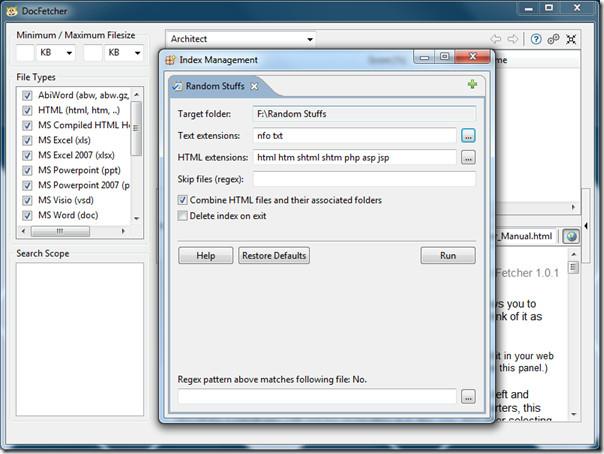
Po zakończeniu indeksowania wpisz wyszukiwany termin, a dokumenty zostaną natychmiast wyświetlone wraz z podglądem. Zawsze możesz wybrać typy plików do przeszukania i określić minimalny/maksymalny rozmiar pliku, aby odfiltrować niektóre wyniki, jeśli masz dość dużą kolekcję dokumentów.
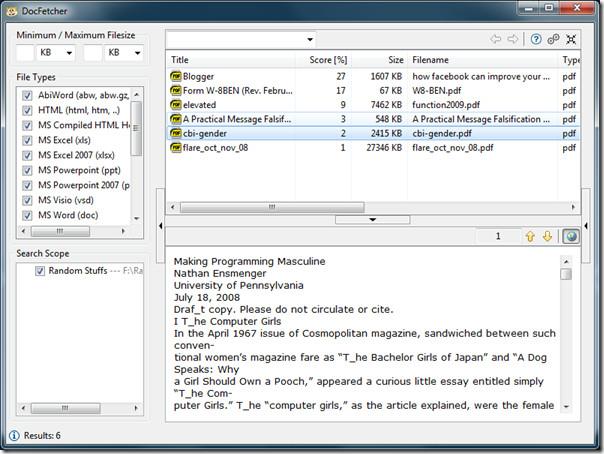
Jeśli do już zindeksowanego folderu zostaną dodane nowe dokumenty, wybierz ten folder w obszarze Zakres wyszukiwania i naciśnij klawisz F5 lub kliknij go prawym przyciskiem myszy i ręcznie wybierz opcję Aktualizuj indeks. Możesz również wybrać opcję Odbuduj indeks, Usuń indeks i Usuń porzucone indeksy.
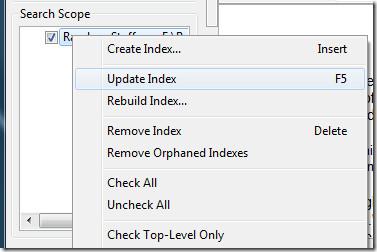
Nie jest to nowe narzędzie, ale nowa, przenośna wersja może okazać się bardzo przydatna. Po zindeksowaniu wszystkich dokumentów można swobodnie przenosić folder, umieszczać go na zaszyfrowanym dysku, a nawet udostępniać w sieci lokalnej.
Dokumenty, które może indeksować to:
Jeśli szukasz uniwersalnego, przenośnego narzędzia do wyszukiwania, wypróbuj Everything .
Jak wyłączyć komputer za pomocą telefonu
Usługa Windows Update zasadniczo współpracuje z rejestrem i różnymi plikami DLL, OCX i AX. W przypadku uszkodzenia tych plików większość funkcji
Nowe pakiety ochrony systemu pojawiają się ostatnio jak grzyby po deszczu, a każdy z nich oferuje kolejne rozwiązanie antywirusowe/do wykrywania spamu, a jeśli masz szczęście
Dowiedz się, jak włączyć Bluetooth w systemie Windows 10/11. Bluetooth musi być włączony, aby Twoje urządzenia Bluetooth działały prawidłowo. Spokojnie, to proste!
Wcześniej recenzowaliśmy NitroPDF, dobry czytnik PDF, który umożliwia również użytkownikom konwersję dokumentów do plików PDF z opcjami takimi jak scalanie i dzielenie plików PDF
Czy kiedykolwiek otrzymałeś dokument lub plik tekstowy zawierający zbędne, niepotrzebne znaki? Czy tekst zawiera mnóstwo gwiazdek, myślników, pustych spacji itp.?
Tak wiele osób pytało o małą prostokątną ikonę Google obok ikony Start systemu Windows 7 na moim pasku zadań, że w końcu zdecydowałem się opublikować ten artykuł
uTorrent to zdecydowanie najpopularniejszy klient desktopowy do pobierania torrentów. Chociaż u mnie działa bez zarzutu w systemie Windows 7, niektórzy użytkownicy mają problem z…
Każdy musi robić częste przerwy podczas pracy przy komputerze, ponieważ jeśli nie robisz przerw, istnieje duże prawdopodobieństwo, że Twoje oczy wyskoczą (dobrze, nie wyskoczą)
Istnieje wiele aplikacji, do których jako zwykły użytkownik możesz być bardzo przyzwyczajony. Większość powszechnie używanych darmowych narzędzi wymaga żmudnej instalacji,







